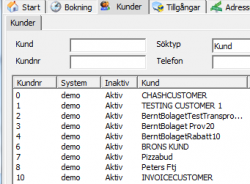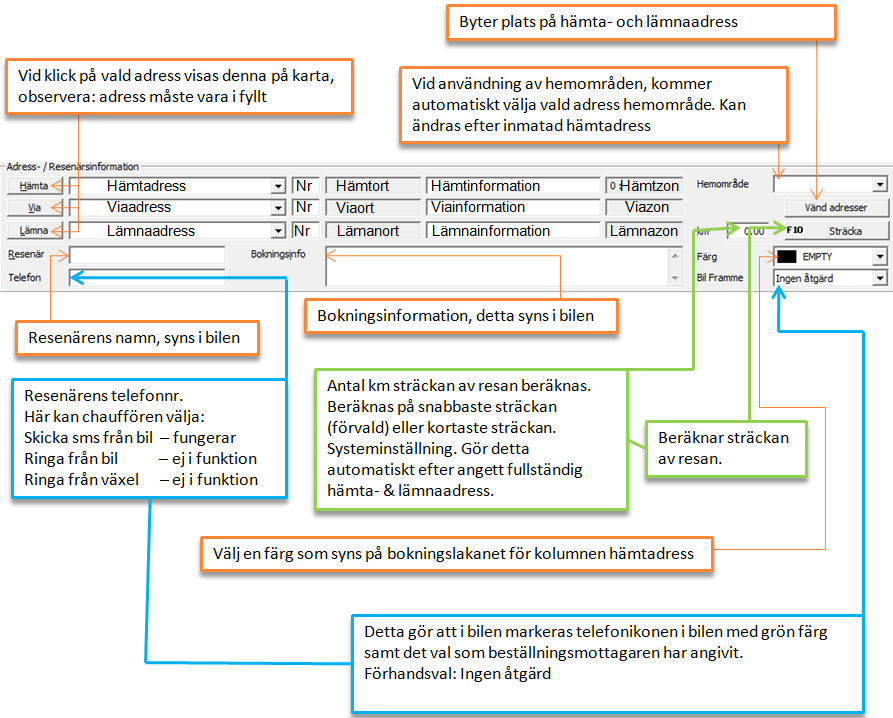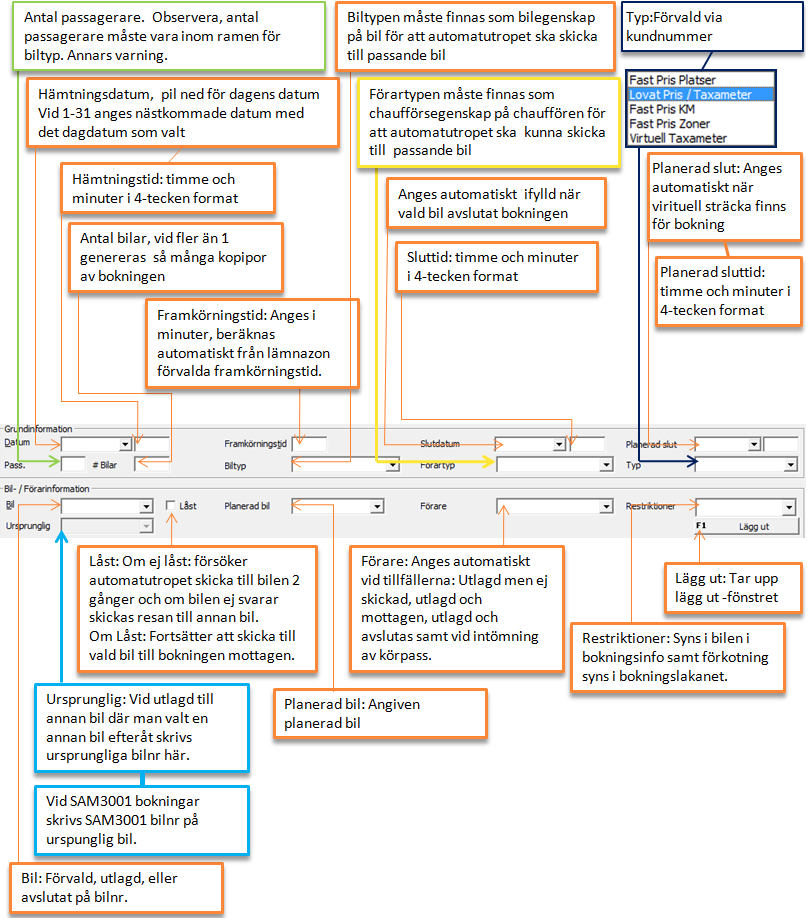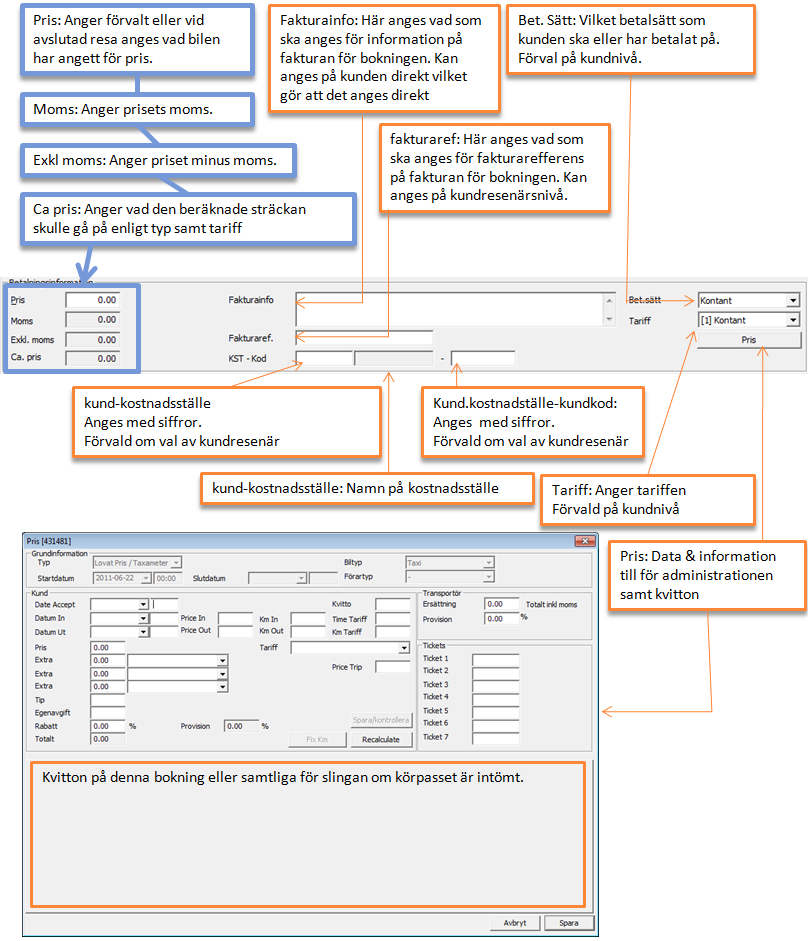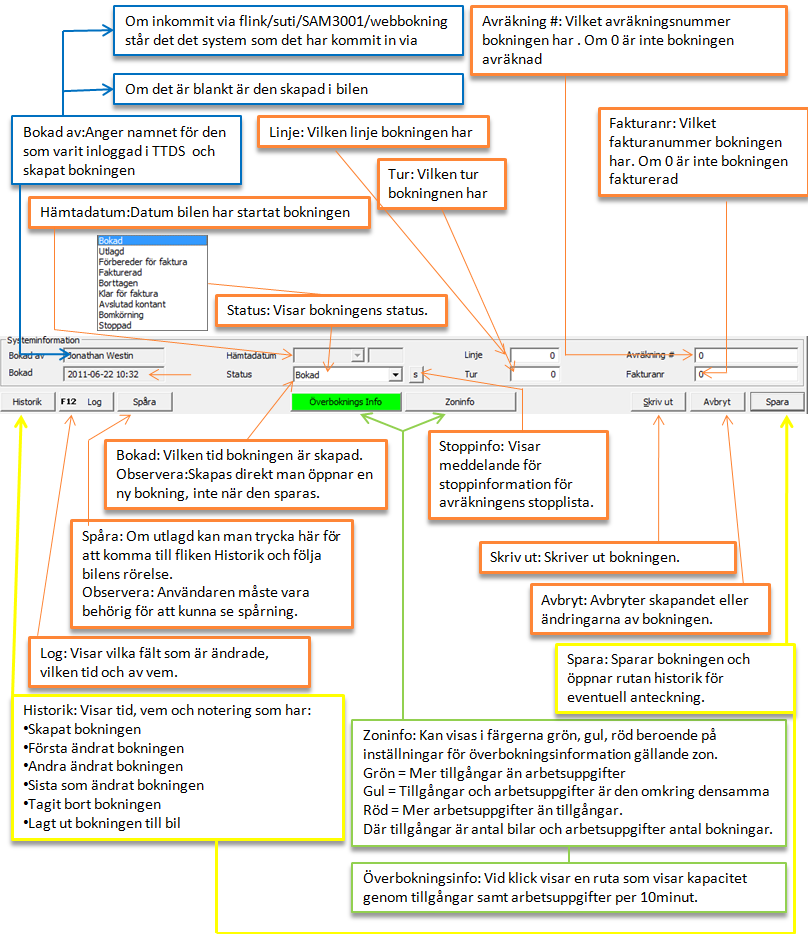Skillnad mellan versioner av "TTDS/Bokning/NyBokning"
Jw (Felsökning | bidrag) m (→Pris-tabben) |
Jw (Felsökning | bidrag) m (→Pris-tabben) |
||
| Rad 277: | Rad 277: | ||
:*'''Recalculate''': Avser stockholmsfärdtjänst, beräknar om. | :*'''Recalculate''': Avser stockholmsfärdtjänst, beräknar om. | ||
:*'''Status''': Avser kreditkort, innehåller transaktionen samt beloppet för transaktionen inom hårdhakar. | :*'''Status''': Avser kreditkort, innehåller transaktionen samt beloppet för transaktionen inom hårdhakar. | ||
| − | + | :**'''Exempel:''' 1. Transaktionsnummer[Belopp :-] | |
==== Extra-tabben ==== | ==== Extra-tabben ==== | ||
Versionen från 16 juni 2014 kl. 11.52
Bokningsbilden i sin helhet:
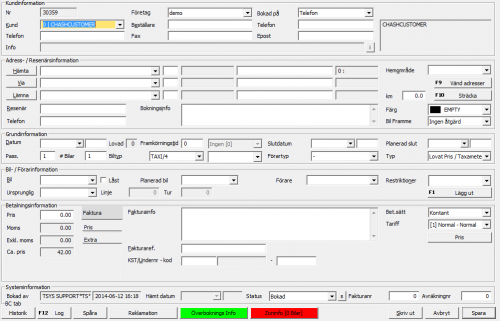
Består av inte mindre än 118 fält idagsläget och då är inte knapparna med dess olika funktioner inräknade. Det betyder att det finns en hel del inställningar och varje bokning är utan tvekan unik från den andra.
Vi tar några av de viktigare delarna och försöker ta det steg för steg vad som finns och hur man kan använda allt.
Innehåll
Kundinformation
En av de vanligaste sätten att börja när man ska skapa en ny bokning är valet av kund då det styr flera delar i bokningen.
Val av kund & kundresenärer
Kund
Grundläggande så väljer du en ny kund för att kunna samla bokningar, exempelvis kreditkörningar, vilket man kör åt en viss kund/företag. Som man sedan vill fakturera för de transporter man har utfört. Detta stöds mot respektive kundnummer.
Vad får man av en kund förutom möjligheten att fakturera kunden som berör bokningen?
- Betalsätt: Här kan du välja om du ska kunna skicka fakturor eller bara ha ett speciellt kundnr (VIP kunder exempelvis).
- Tariff: Om kunden ska ha annan tariff än vanligt (Kanske en VIP-tariff)
- Kundprioritet: Om kunden ska ha en kundprioritet (ex, GULD - skickas före silver och bronskunder som har samma hämttid)
- Bokningstyp: Om kunden har en speciell bokningstyp (ex, fasta priser zoner.
- Biltyp: Om kunden har en viss biltyp (ex, TAXI/6 - 6personer).
- Bilattribut: Om kunden alltid har en viss bilattribut (ex, Miljöbil)
- Förartyp: Om kunden alltid har en viss förarattribut (ex, GULD chaufförer)
När du öppnar en ny bokning kommer alltid bokningen starta med Standardkunden. Från detta fält får du åtkomst till hela kundregistret och dess kundresenärer.
Du kan antingen mata in kundens nummer eller kundnamn för att få tag på rätt kund.
Vill du få tag i en kundresenär(kräver att den är inlagd) så matar du in kundresenärsnamnet eller resenärskoden.
Byte av kund via kundnummer:
Om vi i kundfältet (i bokningen) väljer att skriva "1" sedan tabbar vidare så kommer den automatiskt ta kund 1:
Skriver "1":
![]() ->
-> 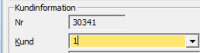
Tabbar sedan, kommer då hamna på nästa fält och kundfältet fylls i:
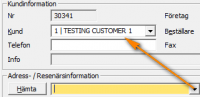
Byte av kund via kundnamn:
Om vi i kundfältet (i bokningen) väljer att skriva "pizzabud" sedan tabbar vidare så kommer den automatiskt ta kund 1:
Skriver "pizzabud":
![]() ->
-> ![]()
Tabbar, då kommer en rullist med de möjliga val. Detta händer då det finns kundresenärer eller flera kunder som innehåller samma namn som du valt.
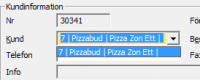
Markerar då den kund/kundresenär jag vill åt och trycker sedan tabbar igen, kommer då hamna på nästa fält och kundfältet fylls i förbokningen:
![]()
Kundresenär
Förutom kund finns det kundresenärer. Det betyder på varje kund kan man ha en kundresenär.
Med detta kan det bli enklare att boka.
Säg att en kund/företag på 10 anställda, man lägger in samtliga kundresenärer. När de väl ringer in / appbokar / webbokar kan de då välja sin kundresenär och få adresserna korrekt direkt. Eventuellt har en anställd krav på exempelvis miljöbil medan det är inget som gäller direkt för hela företaget, Då kan man ställa in det på den specifika kundresenären.
Detta får du välja på varje kundresenär:
- Namn - Namn på kundresenären.
- Kostnadsställe (avdelning)
- Kundresenärskod (för att kunna skilja på de olika kunderna vid exempelvis statistik, fakturering m.m.)
- Telefon (Får automatiskt upp denna kundresenär om han ringer från sin telefon vid telefonintegration).
- Epost - Gör det enkelt att skicka exempelvis bokningsbekräftelse till resenärens mail om så önskas.
- Fakturareferens - Har eventuellt en fast fakturareferens som ska med varje gång?
- Åtgärd bil framme - Kanske vill ha ett sms varje gång bilen närmar sig?
- Förartyp - En speciell förartyp, ex Engelsktalande?
- Biltyp - En annan biltyp
- Restriktion - Har alltid djur med sig? Restriktion Djur?
- Bil attribut - Kanske alltid reser med mycket bagage, ex attributet kombi?
- Kundresenärs Prioritet - Kanske den som åker mest på företaget som har prioritet Silver så resenären får guld?
- Tariff - En annan tariff än kunden
- Fasta adresser - Varje kundresenär kan ha 3 fasta adresser med pris.
Byte av kund via kundresenär (via kund):
Utdrag ur kund 10's kundresenärer:
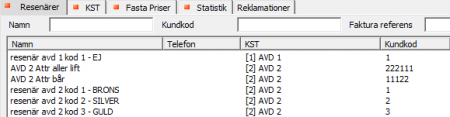
Om vi tar och bokar på kund 10:
![]() ->
-> ![]()
När vi tabbar kommer denna ruta upp (kundresenärer):
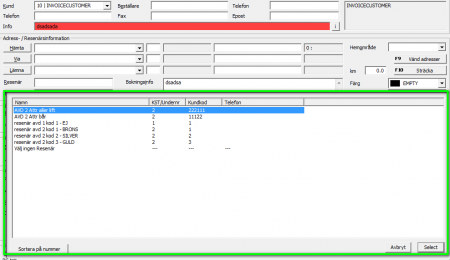
Om vi tittar lite närmare på den ser vi att det är samma lista som utdraget av kundresenärslistan:

Välj sedan vilken kundresenär du vill välja.
Byte av kund via kundresenär (via kundresenärsnamn) :
Från exemplet ovan, med kundnr 10, väljer vi att välja kundresenären "AVD 2 Attr aller lift" (Notera att kundresenärsnamnet generellt är ett faktiskt namn exempelvis Anders Andersson)
Vi skriver helt enkelt det istället för kundnr eller kundnamnet.
![]() ->
-> ![]()
Därefter tabbar vi och får upp denna kundresenärsruta:

Byte av kund via kundresenär (via kundresenärskod) :
Samma exempel som ovan men istället för kundresenärsnamn så använder vi kundresenärskoden "222111":
![]() ->
-> ![]()
Sedan tabbar vi och får samma kundresenärsruta:

Byte efter vald kund
Kundinformation
Namnet på den här delen av bokningen ger nästan bort svaret på vad den innehåller. De flesta fält här kommer direkt från bokningen och behöver nästan aldrig röras. Vi tittar vad som händer när man byter från standardkunden till en befintlig kund:
 ->
->
Vi ser att flera fält fylls i (därav 3,4,5,7,8,10,11) eller tvärtom, fält 6,9 fylls ej i.
Fält 6, Beställare, är den enda som har en koppling till en del funktionaliteter. Bland annat så går det att tvinga bokaren att fylla i detta fält innan man kan spara. Det går även att få utskrivet på fakturan.
Fält 9, Telefon, är alltså beställartelefon.
Fält 3,4,5,7,8,10,11 kommer från Kunder - grundinformation vid val av en kund:

Adresser/Resenärsinformation
Här registrerar du resenärens/bokningens adress och information.

Adresser
De adresser som dyker upp är enligt Postnummerfilterinställningen och kommer ifrån Gaturegistret.
Om det saknas adresser går det att lägga till nya Här.
Om du behöver söka på en adress utanför postnummerfiltret så kan du skriva "Storvägen, Stockholm" eller "Storvägen, 1". Det betyder att efter kommat så kommer den att söka på hela registret med det postnummer eller ort som du matar in efter komma-tecknet.
Om vi fokuserar på hämtafälten från vänster till höger:
- Gatuadress ("Voltavägen"): Självaste gatuadressen eller alias, det är detta du söker på när du söker en adress.
- Gatuadressnummer ("0"): Vilket husnummer det gäller
- Ort("Ulvsunda Industriområde"): Vilken ort adressen du valt befinner sig i.
- Adressinformation (tomt): Fritext, exempelvis portuppgång eller dylikt.
- Zon ("883: Stor Stockholm"): Vilken zon som koordinaterna för adressen finns i, den tar alltid lägsta zonnummer vid zonöverlappning.
Fälten till höger om adresserna:
- Hemområde: Vilket hemområde bokningen har, tas automatiskt från hämta-adressens koordinat och kontrollerar lägsta hemområdenummer på hemområdenivå.
- Vänd adresser: Vända på hämta- och lämna-adresserna
- Km: Hur lång den teoretiska sträckan är i kilometer.
- Sträcka: Om man vill att ruttservern skall beräkna om den teoretiska sträckan.
Resenärsinformation
Detta är den information som går ut till bilen.
Om du ur kund-fältet väljer en kundresenär kommer även Resenär, telefon, bokningsinfo, bil framme fyllas i enligt nedan.
Väljer du kund så kommer bokningsinfo fyllas i.
- Resenär: Resenärsnamn, visas i bilen.
- Telefon: Resenärstelefon, visas i bilen, används vid smsfunktionalitet.
- Bokningsinfo: Bokningsinformation, visas i bilen = Till chauffören.
- Färg: Vilket färg bokningen skall ha i bokningslakanet under adressfältet.
- Bil framme: Ingen åtgärd, Ring från bilen(ej aktiv), Skicka SMS (aktiv), Ring från växel(ej aktiv)
Sträcka och beräknat pris
Sträcka beräknas från ruttservern (Microsoft Mappoint). Den använder sig av systemet (även på kundnivå) om den ska räkna den snabbaste eller kortaste sträckan. Den tar inte i hänsyn trafik, vägarbeten eller tidpunkter. Ruttservern skickar även tillbaka hur långt tid detta skulle teoretiskt ta. Det hamnar på planerad sluttid i bokningen.
Beräknat pris (systeminställning om den skall synas) beräknas på rutten och tiden från ovan stycke samt vilken tariff bokningen är på. Beroende på systeminställning så beräknas detta på virtuell eller inlagd faktisk tariff(standard).
Grundinformation
Bokningens grundstenar! Denna innehåller viktiga delar såsom vilken tid resenären skall hämtas med mera.

Vi tittar närmare på vilka fält som finns och vad de innebär:
- Datum: Vilken tid som resenärens skall hämtas. Syns i bilen.
- Lovad:Vilken tid som kunden är lovad (hämttiden kan alltså korrigeras i efterhand) (EJ i funktion)
- Framkörningstid: Hur lång framkörningstid, beror i första hand på bokningens hämtadress zon. Zonen har en satt framkörningstid. Framkörningstiden styr hur långt innan hämttiden bokningen skall skickas till bilen / bli aktiv för automatdispatchen.
- Framkörningsrabatt("Silver [20]"): Tidsrabatter man kan sätta på kund eller kundresenär, Läs mer på Övrig hjälp/Kundprioritering.
- Slutdatum: Vilken tid bokningen avslutades, om man skickar ut det till en fordonsdator så kommer bokningen automatiskt avslutas.
- Planerad slut: Enligt ruttberäkningen, hur långt tid bokningen tar att från och med datum/hämttiden.
- Pass("1"): Antal passagerare som bokningen avser.
- # Bilar("1"): Hur många bokningar som skall skapas av denna bokning, skriver du exemplevis 3 så kommer det sparas totalt 3 bokningar.
- Biltyp("TAXI/4"):Vilken biltyp bokningen har, fås i första hand vid val av kund eller kundresenär. Biltyp begränsar vilka fordon som kan få vilka bokningar.
- Bilattribut ("Allergisanderad;.."): Vilken bilattribut bokningen har, är i förhållande till biltypen, innehas även oftast av kund eller kundresenär, specificerar vilka fordon som lämpar sig för respektive fordon ytterligare.
- Förartyp("-"): Vilken förartyp bokningen har, fås från kund eller kundresenär. Begränsar vilka chaufförer som kan få vilka bokningar.
- Typ/Bokningstyp(Lovat Pris / Taxameter): Ges av kunden, "Lovat pris / Taxameter" betyder att det antingen är ett fast pris (från fasta adresser) eller enligt tariff (som också ges av kund elller kundresenär).
Typ/Bokningstyper
Bokningstyper har enbart med priset att göra. Det gör det möjligt att få färdiga fasta priser direkt ut till bilen direkt från bokningstillfället. Bokningstypen kommer från vad som är inställd på vald kund.
Dessa finns och kan beskrivas enligt nedan:
- Fasta Priser Platser: Om kunden enbart ska kunna välja adresser från sina fasta priser / adresser i kunddialogen.
- Lovat Pris / Taxameter: Om man har ett lovat pris (kundresenär/fasta priser/manuellt) eller om man vill att det skall gå på taxameter tariff (då måste priset i bokningen vara 0).
- Fast pris KM: Tar priset från sträckan och biltypen enligt listan System -> Prislista KM
- Fasta priser zoner: Tar priset från hämta zon -> lämna zon enligt den prislista zon till zon enligt kundinställning från Ekonomi -> Prislistor (zoner)
- Virtuell taxameter: Tar priset från virtuell sträcka och tid enligt bokningen och vilken tariff bokningen har, den tar tariffberäkningen från Virtuella tariffer. Vilken tarifflista den tar det ifrån beror givetvis på System->System1->Beräkna enligt virtuell tariff-inställning
Bil och Förarinformation
Här är den information som oftast fylls i allt eftersom, exempelvis bil/förare.

- Bil: Vilken bil som bokningen är markerad / utförd med.
- Låst: Om bokningen är Låst (ej tillgänglig för automatdispatchen att skickas till annan bil än märkt).
- Planerad bil: Planeringsbil, se avsnitt
- Förare: Vilken förare som skall eller har utfört bokningen.
- Restriktioner: Vilka restriktioner bokningen har
- Ursprunglig: Om bokningen skickas om, då lägger sig vilken som är första utskickad till här. Alternativt Sam3001 eller PASS omloppsnummer.
- Linje/Tur: Vilken linje & tur bokningen har, om den har en linje och tur = slinga eller SUTI bokning. Slinga blir det om flera bokningar har samma linje och tur. -100 i linje avser fakturerade egenavgifter.
- Lägg ut: Det går att komma åt Lägg ut-dialogen direkt.
Betalningsinformation
Betalningsinformationen innehåller den information som berör priset framförallt men även en stor del berör taxametern och fordonsdatorn.
Priset
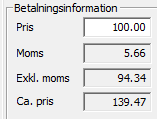
Längst till vänster så finns alltså priset för bokningen, utberäknad moms och exklusive moms. Du kan välja att visa ett beräknat pris genom inställningen TTDS->System->System1->Visa beräknat pris. Den beräknar priset på den tariff som finns på bokningen (till höger). Men Glöm ej att det kan vara inställt på virtuell tariff = samma tariffnummer men beräknar på annan tariff som man ställt in själv(inställningen finns under TTDS->System->System1->Beräkna enligt virtuell tariff.
Att tänka på är att bokningen kan vara med en biltyp som innefattar en egenavgift, då ser det istället ut såhär:
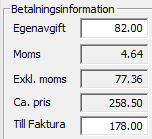
Tabbarna
Resterande del är uppdelad i flera olika tabbar, dessa kan du klicka på för att byta (mörkare grå är den aktiva) och byta genom att trycka:
- alt + 1 (för Faktura-tabben)
- alt + 2 (för Pris-tabben)
- alt + 3 (för Extra-tabben)
- alt + 4 (för Kvitto-tabben)
Faktura-tabben
Faktureringstabben är den som är aktiv från början, den innehåller det vanliga som berör kundresenären och kunden.

- Fakturainfo:Detta fält kommer med på fakturan, den kommer att fyllas i direkt om man matar in ett kundnummer som har detta fält ifyllt på sin kundinformation.
- Fakturareferens: Detta fält kommer med på fakturan. Fakturareferens kan fyllas i automatiskt från kundresenärer.
- Kostnadsställe: Kostnadsställe är knutet från kundresenären eller i kunden till en viss avdelning eller ett visst kontor (hierarki över kod men under kundnr)
- Kod: Kundresenärskod är den kod som gör varje kundresenär unik. Denna kod är därav lägst på hierarki(Kundnr-kst-kod)
- Betalsätt:Betalsätt ändras när man ändrar kund. Om fel betalsätt (i förhållande till vald kund) så kommer det att varnas när man sparar. Betalsättet får chauffören upp i bilen automatiskt vid sin betalningsdialog.
- Tariff: Vilken tariff som taxametern i bilen skall starta på. Detta val av tariff sker automatiskt när chauffören i bilen skall starta resan och slår därav automatiskt på den tariff som är vald här på taxametern.
- Pris: "Baksidan" av bokningen, den innehåller samma fält som alla övriga tabbar (alla utom faktura-tabben).
- Avsluta kontant: Ändrar status till avsluta kontant på bokningen.
Pris-tabben

Pristabben har inte direkt något att göra med pris (priset har du till höger om detta!). Det har däremot med saker som påverkar priset. Vi tittar vad varje fält är:
- Date Accept: Vilken tidpunkt bilen/chauffören accepterade bokningen när den skickades.
- Datum In: Vilken tidpunkt enligt fordonsdatorn man startade resan
- Datum Ut: Vilken tidpunkt enligt fordonsdatorn man avslutade resan.
- Pris In: Vilket pris taxametern hade på sig när man startade resan.
- Pris Ut: Vilket pris taxametern hade på sig när man avslutade resan.
- Km In: Hur många km in (sedan taxameter start) när man startade resan (obs kräver i princip en slinga)
- Km Ut: Hur många km ut enligt taxametern när man avslutade resan.
- Time tariff: Hur många minuter som taxametern har gått på tidtaxan (vid brytpunktstariff).
- Km tariff: Hur många kilometer som taxametern har gått på rullande taxa.
- Biljett 1: Biljettfälten avser stockholmsfärdtjänst
- Biljett 2: Biljettfälten avser stockholmsfärdtjänst
- Biljett 3: Biljettfälten avser stockholmsfärdtjänst
- Biljett 4: Biljettfälten avser stockholmsfärdtjänst
- Biljett 5: Biljettfälten avser stockholmsfärdtjänst
- Biljett 6: Biljettfälten avser stockholmsfärdtjänst
- Biljett 7: Biljettfälten avser stockholmsfärdtjänst
- Spara/Kontrollera: Avser stockholmsfärdtjänst
- Fix Km: Avser stockholmsfärdtjänst, korrigerar kilometerna till korrekt enligt klockan.
- Recalculate: Avser stockholmsfärdtjänst, beräknar om.
- Status: Avser kreditkort, innehåller transaktionen samt beloppet för transaktionen inom hårdhakar.
- Exempel: 1. Transaktionsnummer[Belopp :-]
Extra-tabben
Kvitton-tabben
Systeminformation & Underliggande knappar
Övrig information
Tabordning
Tabordning styrs på användarnivå eller systemnivå(standard) enligt inställning. Se mer information här.
Snabbknappar
Om du ska till ett fält och inte vill tabba eller använda musen så finns det flertalet snabbknappar för att komma dit.
Här har du det stora urvalet:
[Alt]
- [Alt] + K = Kund
- [Alt] + E = Beställare
- [Alt] + = Hemområde
- [Alt] + H = Hämta
- [Alt] + V = Via
- [Alt] + L = Lämna
- [Alt] + I = Bokningsinformation
- [Alt] + D = Datum
- [Alt] + T = Framkörningstid
- [Alt] + Y = Biltyp
- [Alt] + B = Bil
- [Alt] + P = Pris
- [Alt] + A = FakturaInfo
- [Alt] + F = Fakturareferens
- [Alt] + U = Konstnadsställe
- [Alt] + S = Skriv ut
Funktionstangenter
- F1 = Lägg ut
- F3 = Prisdialog
- F9 = Vänd adresser
- F10 = Beräkna sträcka
- F12 = Bokningslogg